Doe een gratis scan en controleer of uw computer is geïnfecteerd.
VERWIJDER HET NUOm het volledige product te kunnen gebruiken moet u een licentie van Combo Cleaner kopen. Beperkte proefperiode van 7 dagen beschikbaar. Combo Cleaner is eigendom van en wordt beheerd door RCS LT, het moederbedrijf van PCRisk.
Oasis Space verwijderingsinstructies
Wat is Oasis Space?
Volgens de ontwikkelaars van SuperWeb LLC is Oasis Space een handige toepassing die de surfervaring op internet gevoelig verbetert door het inschakelen van verschillende 'nuttige functies' - "We zijn gepassioneerd door het verbeteren van het internet met de beste tools om de internetervaring te verbeteren, van het zoeken op het web om de beste prijzen te vinden tot het vergelijken van de beste online deals. We hebben al onze geweldige ideeën gecombineerd in het Oasis Space productpakket, een GRATIS set hulpmiddelen die uw surfervaring... beter maken!". Deze beschrijving wordt gebruikt om gebruikers te doen geloven dat Oasis Space een legitieme en nuttige browser extensie is. In feit wordt deze plug-in geklasseerd als zijnde een mogelijk ongewenst programma (PUP) of een adware. Na stiekeme infiltratie van het systeem bespioneert Oasis Space de surfactiviteit van gebruikers op internet en vertoont het verschillende intrusieve online-advertenties.
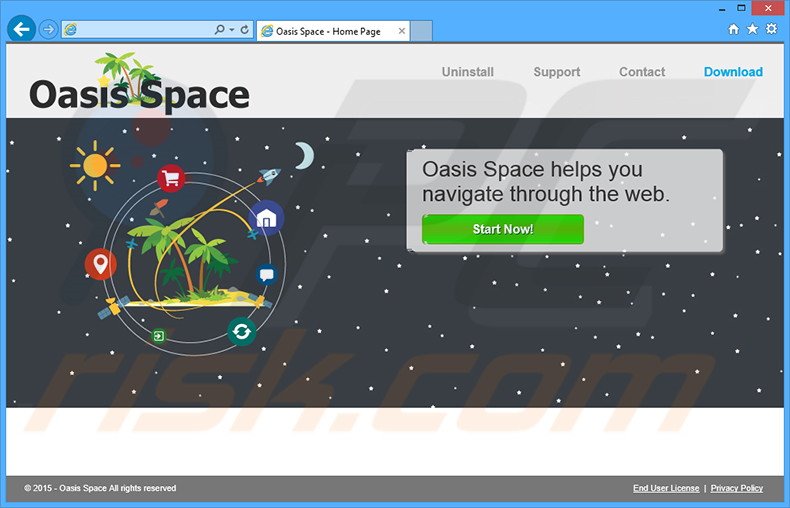
Oasis Space gebruikt een virtuele laag om zoek-, banner-, pop-up, interstitiële, intekst-, volledige pagina en andere soortgelijke advertenties te vertonen. Geen enkele van de advertenties gegenereerd door deze adware zijn afkomstig van bezochte websites. De vertoonde advertenties overlappen en verbergen de onderliggende inhoud waardoor ze een goede surfervaring op intenet verstoren. Gebruikers worden gedwongen om voortdurend te vermijden dat ze op de advertenties klikken, sommige verwijzen door naar valse sites die besmettelijke inhoud bevatten - het klikken erop kan leiden tot risicovolle adware of malware-infecties. Bijkomend monitort Oasis Space voortdurend de surfactiviteit van gebruikers op internet en verzamelt het verschillende soorten software en hardware gegevens waaronder unieke identificatie nummers, Internet Protocol (IP) adressen (om de geografische locatie te bepalen), bezochte websites, bekeken pagina's, zoekopdrachten in zoekmachines en andere verzamelde gegevens die mogelijk persoonlijk identificeerbare gegevens bevatten. De verzamelde data wordt later gedeeld met derden die ze kunnen misbruiken om omzet te genereren. Dit soort gedrag kan resulteren in ernstig privacyschendingen of zelfs identiteitsdiefstal en daarom is het ten zeerste aanbevolen de Oasis Space adware onmiddellijk te verwijderen.
Oasis Space privacybeleid aangaande het verzamelen van gegevens:
We delen of verkopen je niet-openbare persoonlijke gegevens met niet-geaffilieerde derden indien wij geloven dat dit is toegestaan door u of door dit privacybeleid. Bijkomend kan het Bedrijf je persoonlijke gegevens delen met ons moederbedrijf, dochterbedrijf of geaffilieerde ondernemingen en dat zonder beperkingen.
Oasis Space is slechts één van honderden identieke add-ons ontwikkeld door SuperWeb LLC waaronder Magical Find, High Stairs, Super Great en Twinkle Star. Geen van de applicaties ontwikkeld door dit bedrijf biedt de beloofde functionaliteit. Ze werden enkel ontwikkeld om inkomsten te genereren door het leveren van opdringerige online advertenties (via een ‘Pay Per Click' - PPC - reclame-model) en het verzamelen van persoonlijk identificeerbare gegevens (die later gedeeld worden met derden).
Hoe werd Oasis Space geïnstalleerd op mijn computer?
De ontwikkelaars verspreiden Oasis Space meestal als een ‘bundel’ samen met andere (meestal gratis) software. Deze zogenaamde bundelmethode is populair omdat veel gebruikers niet genoeg aandacht besteden tijdens het downloaden en installeren van software. Zich er niet van bewust dat de ontwikkelaars opzettelijk frauduleuze applicaties verbergen onder de ‘Aangepaste’ of ‘Geavanceerde’ instellingen overhaasten ze vaak de downloaden/installatie-processen en slaan de meeste/alle stappen over waardoor ze onbedoeld mogelijk ongewenste programma’s installeren.
Hoe vermijd je de installatie van mogelijk ongewenste toepassingen?
Adware-type computerbesmettingen kunnen voorkomen worden door het respecteren van twee eenvoudige regels. Ten eerste, voer download- en installatieprocessen uit met voorzichtigheid - analyseer nauwgezet elke stap en weiger alle aanbiedingen om bijkomende programma’s te installeren. Ten tweede zou je altijd de ‘Aangepaste’ of ‘Geavanceerde’ opties moeten kiezen. Dit zal alle verborgen applicaties opgelijst voor installatie aan het licht brengen en zal je de kans bieden deze uit te vinken.
Misleidende gratis software-installers gebruikt voor de oasis space adware verspreiding:
Onmiddellijke automatische malwareverwijdering:
Handmatig de dreiging verwijderen, kan een langdurig en ingewikkeld proces zijn dat geavanceerde computer vaardigheden vereist. Combo Cleaner is een professionele automatische malware verwijderaar die wordt aanbevolen om malware te verwijderen. Download het door op de onderstaande knop te klikken:
DOWNLOAD Combo CleanerDoor het downloaden van software op deze website verklaar je je akkoord met ons privacybeleid en onze algemene voorwaarden. Om het volledige product te kunnen gebruiken moet u een licentie van Combo Cleaner kopen. Beperkte proefperiode van 7 dagen beschikbaar. Combo Cleaner is eigendom van en wordt beheerd door RCS LT, het moederbedrijf van PCRisk.
Snelmenu:
- Wat is Oasis Space?
- STAP 1. Verwijder del Oasis Space applicatie via het Controle Paneel.
- STAP 2. Verwijder de Oasis Space adware uit Internet Explorer.
- STAP 3. Verwijder de Oasis Space advertenties uit Google Chrome.
- STAP 4. Verwijder de 'Ads by Oasis Space' uit Mozilla Firefox.
- STAP 5. Verwijder de Oasis Space advertenties uit Safari.
- STAP 6. Verwijder frauduleuze extensies uit Microsoft Edge.
Oasis Space adware verwijdering:
Windows 10 gebruikers:

Klik rechts in de linkerbenedenhoek, in het Snelle Toegang-menu selecteer Controle Paneel. In het geopende schem kies je Programma's en Toepassingen.
Windows 7 gebruikers:

Klik Start ("het Windows Logo" in de linkerbenedenhoek van je desktop), kies Controle Paneel. Zoek naar Programma's en toepassingen.
macOS (OSX) gebruikers:

Klik op Finder, in het geopende scherm selecteer je Applicaties. Sleep de app van de Applicaties folder naar de Prullenbak (die zich in je Dock bevindt), klik dan rechts op het Prullenbak-icoon en selecteer Prullenbak Leegmaken.
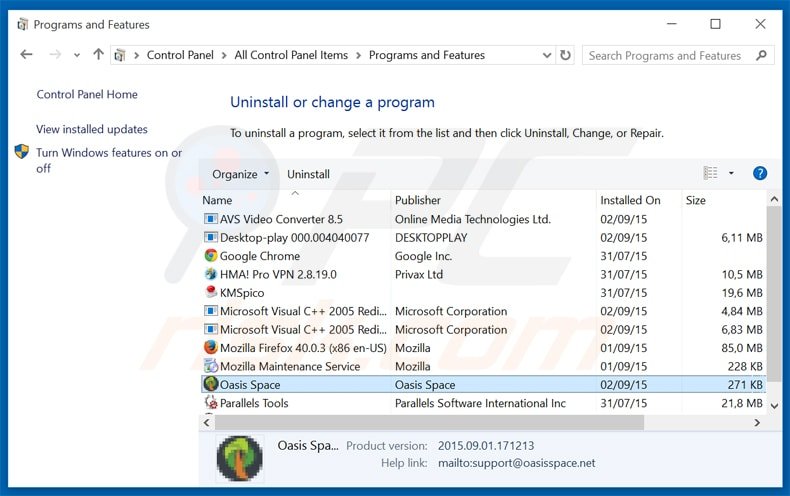
In het programma's verwijderen-scherm zoek je naar "Oasis Space" selecteer deze verwijzing en klik op "Deïnstalleren" of "Verwijderen".
Na het verwijderen van dit mogelijk ongewenste programma dat Oasis Space advertenties veroorzaakt scan je best je computer op enige overgebleven onderdelen of mogelijke besmettingen met malware. Om je computer te scannen gebruik je best aanbevolen malware verwijderingssoftware.
DOWNLOAD verwijderprogramma voor malware-infecties
Combo Cleaner die controleert of uw computer geïnfecteerd is. Om het volledige product te kunnen gebruiken moet u een licentie van Combo Cleaner kopen. Beperkte proefperiode van 7 dagen beschikbaar. Combo Cleaner is eigendom van en wordt beheerd door RCS LT, het moederbedrijf van PCRisk.
Verwijder de Oasis Space adware uit je internet browsers:
Video die toont hoe mogelijk ongewenste browser add-ons te verwijderen:
 Verwijder de kwaardaardige add-ons uit Internet Explorer:
Verwijder de kwaardaardige add-ons uit Internet Explorer:
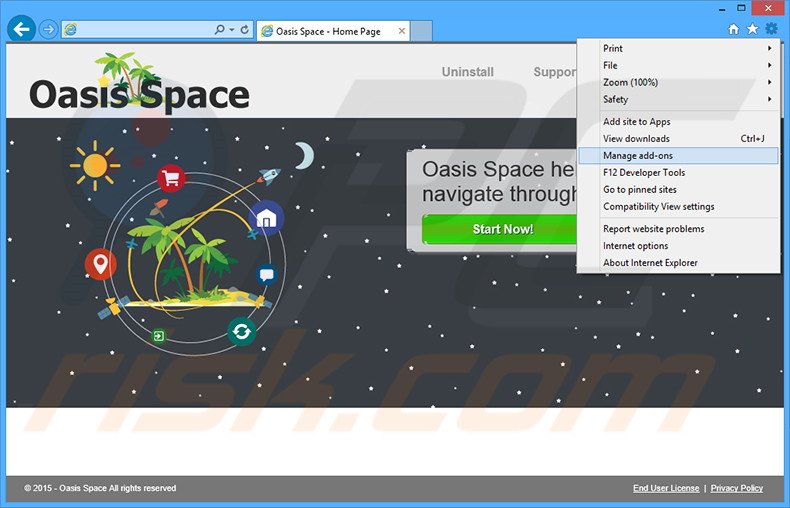
Klik op het tandwiel-icoon ![]() (in de rechterbovenhoek van Internet Explorer), selecteer "Beheer Add-ons". Zoek naarr "Oasis Space", selecteer deze verwijzing en klik op "Verwijderen".
(in de rechterbovenhoek van Internet Explorer), selecteer "Beheer Add-ons". Zoek naarr "Oasis Space", selecteer deze verwijzing en klik op "Verwijderen".
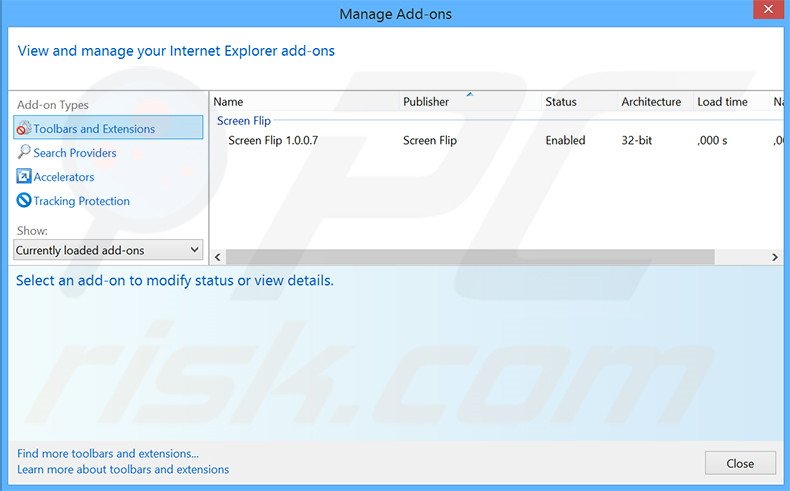
Optionele methode:
Als je problemen blijft hebben met het verwijderen van advertenties door oasis space dan kan je je Internet Explorer instellingen terug op standaard zetten.
Windows XP gebruikers: Klik op Start, klik Uitvoeren, in het geopende scherm typ inetcpl.cpl. In het geopende scherm klik je op de Geavanceerd tab en dan klik je op Herstellen.

Windows Vista en Windows 7 gebruikers: Klik op het Windows logo, in de start-zoekbox typ inetcpl.cpl en klik op enter. In het geopende scherm klik je op de Geavanceerd tab en dan klik je op Herstellen.

Windows 8 gebruikers: Open Internet Explorer en klik op het "tandwiel" icoon. Selecteer Internet Opties. In het geopende scherm selecteer je de Geavanceerd-tab en klik je op de Herstellen-knop.

In het geopende scherm selecteer je de Geavanceerd-tab

Klik op de Herstellen-knop.

Bevestig dat je de Internet Explorer instellingen naar Standaard wil herstellen - Klik op de Herstellen-knop.

 Verwijder de kwaadaardige extensies uit Google Chrome:
Verwijder de kwaadaardige extensies uit Google Chrome:
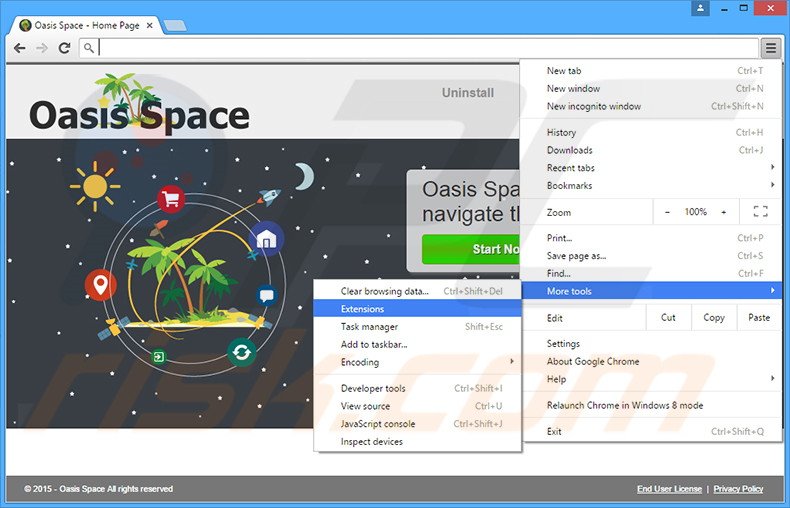
Klik op het Chrome menu icoon![]() (rechterbovenhoek van Google Chrome), selecteer "Instellingen" en klik op "Extensies". Zoek naar "Oasis Space", selecteer deze verwijzing en klik op een prullenbak-icoon.
(rechterbovenhoek van Google Chrome), selecteer "Instellingen" en klik op "Extensies". Zoek naar "Oasis Space", selecteer deze verwijzing en klik op een prullenbak-icoon.
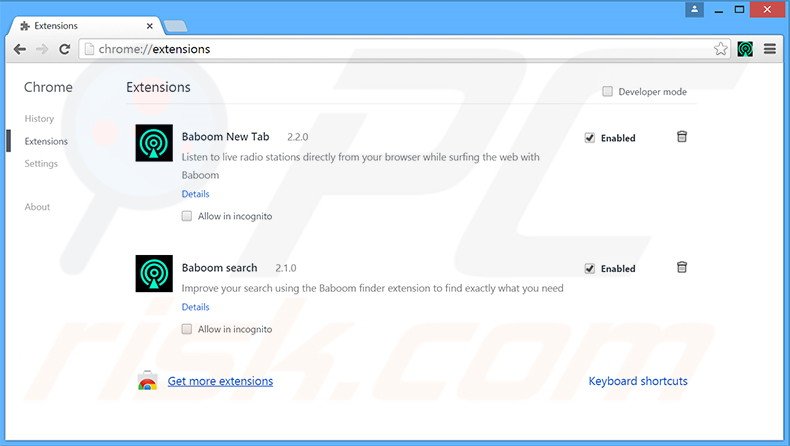
Optionele methode:
Als je problemen hebt met het verwijderen van advertenties door oasis space, reset dan de instellingen van je Google Chrome browser. Klik op het Chrome menu icoon ![]() (in de rechterbovenhoek van Google Chrome) en selecteer Instellingen. Scroll naar onder. Klik op de link Geavanceerd....
(in de rechterbovenhoek van Google Chrome) en selecteer Instellingen. Scroll naar onder. Klik op de link Geavanceerd....

Nadat je helemaal naar benden hebt gescrolld klik je op Resetten (Instellingen terugzetten naar de oorspronkelijke standaardwaarden)-knop.

In het geopende scherm, bevestig dat je de Google Chrome instellingen wilt resetten door op de 'resetten'-knop te klikken.

 Remove malicious plug-ins from Mozilla Firefox:
Remove malicious plug-ins from Mozilla Firefox:
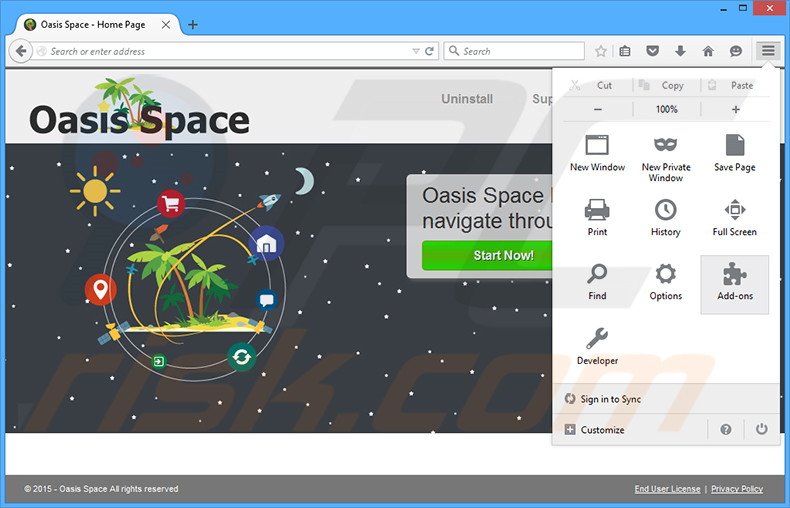
Klik op het Firefox menu![]() (in de rechterbovenhoek van het hoofdscherm), selecteer "Add-ons." Klik op "Extensies" en in het geopende scherm verwijder je "Oasis Space".
(in de rechterbovenhoek van het hoofdscherm), selecteer "Add-ons." Klik op "Extensies" en in het geopende scherm verwijder je "Oasis Space".
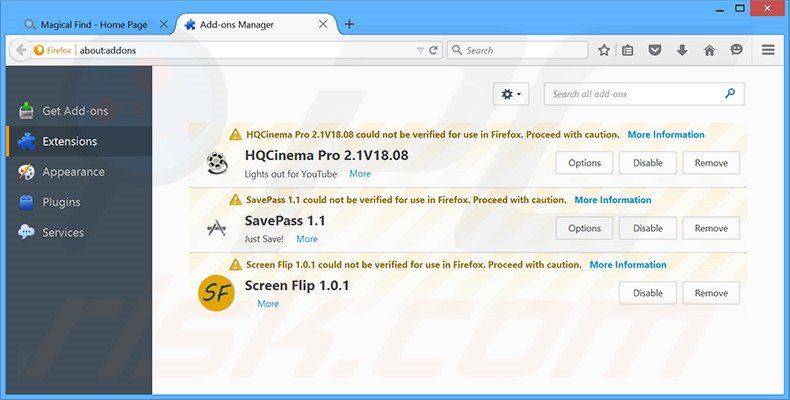
Optionele methode:
Computergebruikers die problemen blijven hebben met het verwijderen van advertenties door oasis space kunnen de Mozilla Firefox instellingen naar standaard herstellen.
Open Mozilla Firefox, in de rechterbovenhoek van het hoofdvenster klik je op het Firefox menu ![]() , in het geopende keuzemenu kies je het Open Help Menu-icoon
, in het geopende keuzemenu kies je het Open Help Menu-icoon ![]()

Klik dan op Probleemoplossing-informatie.

In het geopende scherm klik je op de Firefox Herstellen knop.

In het geopende scherm bevestig je dat je de Mozilla Firefox instellingen naar Standaard wil herstellen door op de Herstellen-knop te klikken.

 Verwijder kwaadaardige extensies uit Safari:
Verwijder kwaadaardige extensies uit Safari:

Verzeker je ervan dat je Safari browser actief is, klik op het Safari menu en selecteer Voorkeuren….

In het geopende venster klik je op Extensies, zoek naar recent geïnstalleerde verdachte extensies, selecteer deze en klik op Verwijderen.
Optionele methode:
Verzeker je ervan dat je Safari browser actief is en klik op het Safari-menu. In het keuzemenu selecteer je Geschiedenis en Website Data verwijderen…

In het geopende scherm seleceer je alle geschiedenis en klik je op de Geschiedenis Verwijderen-knop.

 Kwaadaardige extensies verwijderen uit Microsoft Edge:
Kwaadaardige extensies verwijderen uit Microsoft Edge:

Klik op het menu-icoon in Edge ![]() (in de rechterbovenhoek van Microsoft Edge), kiest u "Extensies". Zoek recent geïnstalleerde en verdachte browser add-ons en klik op "Verwijderen" (onder hun naam).
(in de rechterbovenhoek van Microsoft Edge), kiest u "Extensies". Zoek recent geïnstalleerde en verdachte browser add-ons en klik op "Verwijderen" (onder hun naam).

Optionele methode:
Als u problemen blijft ondervinden met het verwijderen van de advertenties door oasis space, herstel dan de instellingen van uw Microsoft Edge browser. Klik op het Edge menu-icoon ![]() (in de rechterbovenhoek van Microsoft Edge) en selecteer Instellingen.
(in de rechterbovenhoek van Microsoft Edge) en selecteer Instellingen.

In het geopende menu kiest u Opnieuw instellen.

Kies Instellingen naar hun standaardwaarden herstellen. In het geopende scherm bevestigt u dat u de instellingen van Microsoft Edge wilt herstellen door op de knop Opnieuw instellen te klikken.

- Als dat niet helpt, volg dan deze alternatieve instructies om de Microsoft Edge browser te herstellen.
Samenvatting:
 De meeste adware of mogelijk ongewenste applicaties infiltreren internetbrowsers van gebruikers via gratis software downloads. Merk op dat de veiligste bron voor het downloaden van gratis software de website van de ontwikkelaar is. Om de installatie van adware te vermijden wees je best erg oplettend met het downloaden of installeren van gratis software.Bij het installeren van het reeds gedownloaden gratis programma kies je best de aangepast of geavanceerde installatie-opties - deze stap zal zlle mogelijk ongewenste applicaties aan het licht brengen die werden geïnstalleerd samen met het gekozen gratis programma.
De meeste adware of mogelijk ongewenste applicaties infiltreren internetbrowsers van gebruikers via gratis software downloads. Merk op dat de veiligste bron voor het downloaden van gratis software de website van de ontwikkelaar is. Om de installatie van adware te vermijden wees je best erg oplettend met het downloaden of installeren van gratis software.Bij het installeren van het reeds gedownloaden gratis programma kies je best de aangepast of geavanceerde installatie-opties - deze stap zal zlle mogelijk ongewenste applicaties aan het licht brengen die werden geïnstalleerd samen met het gekozen gratis programma.
Hulp bij de verwijdering:
Als je problemen ervaart bij pogingen om advertenties door oasis space van je computer te verwijderen, vraag dan om hulp in ons malware verwijderingsforum.
Post een commentaar:
Als je bijkomende informatie hebt over advertenties door oasis space of z'n verwijdering, gelieve je kennis dan te delen in de onderstaande commentaren.
Bron: https://www.pcrisk.com/removal-guides/9311-oasis-space-adware
Delen:

Tomas Meskauskas
Deskundig beveiligingsonderzoeker, professioneel malware-analist
Ik ben gepassioneerd door computerbeveiliging en -technologie. Ik ben al meer dan 10 jaar werkzaam in verschillende bedrijven die op zoek zijn naar oplossingen voor computertechnische problemen en internetbeveiliging. Ik werk sinds 2010 als auteur en redacteur voor PCrisk. Volg mij op Twitter en LinkedIn om op de hoogte te blijven van de nieuwste online beveiligingsrisico's.
Het beveiligingsportaal PCrisk wordt aangeboden door het bedrijf RCS LT.
Gecombineerde krachten van beveiligingsonderzoekers helpen computergebruikers voorlichten over de nieuwste online beveiligingsrisico's. Meer informatie over het bedrijf RCS LT.
Onze richtlijnen voor het verwijderen van malware zijn gratis. Als u ons echter wilt steunen, kunt u ons een donatie sturen.
DonerenHet beveiligingsportaal PCrisk wordt aangeboden door het bedrijf RCS LT.
Gecombineerde krachten van beveiligingsonderzoekers helpen computergebruikers voorlichten over de nieuwste online beveiligingsrisico's. Meer informatie over het bedrijf RCS LT.
Onze richtlijnen voor het verwijderen van malware zijn gratis. Als u ons echter wilt steunen, kunt u ons een donatie sturen.
Doneren
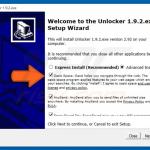
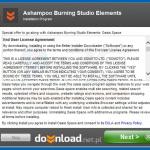

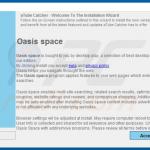

▼ Toon discussie